Le bot d'aide Business Messages vous permet de lancer rapidement une conversation avec votre agent afin de découvrir ce que la plate-forme a à offrir. L'activation du robot d'assistance est facultative, mais vivement recommandée lorsque vous créez votre premier agent.
Le robot d'assistance vous permet d'effectuer les opérations suivantes:
- Explorer les fonctionnalités avancées
- Découvrir comment implémenter des fonctionnalités
- Trouver des ressources pour la configuration des agents
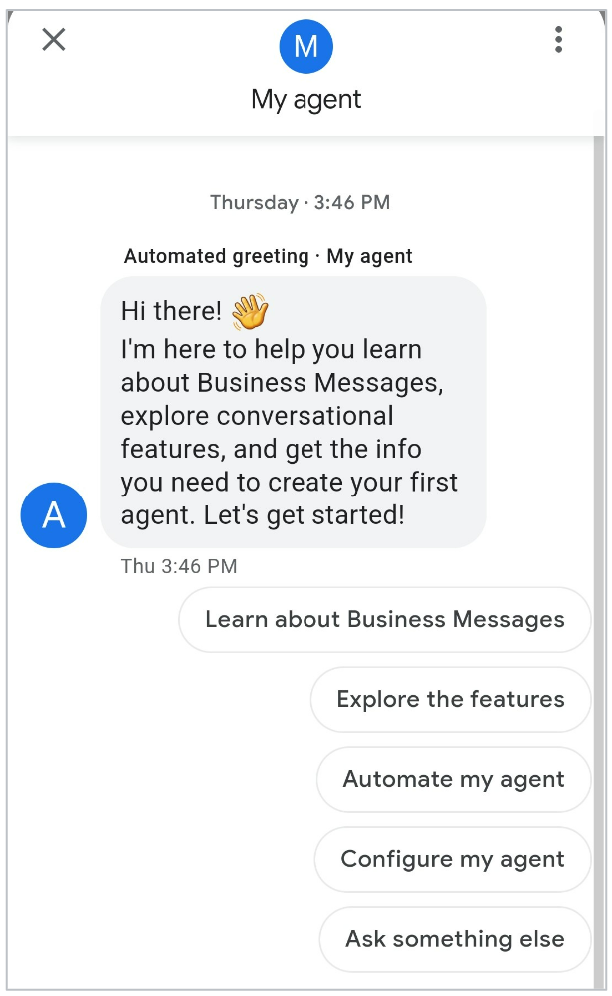
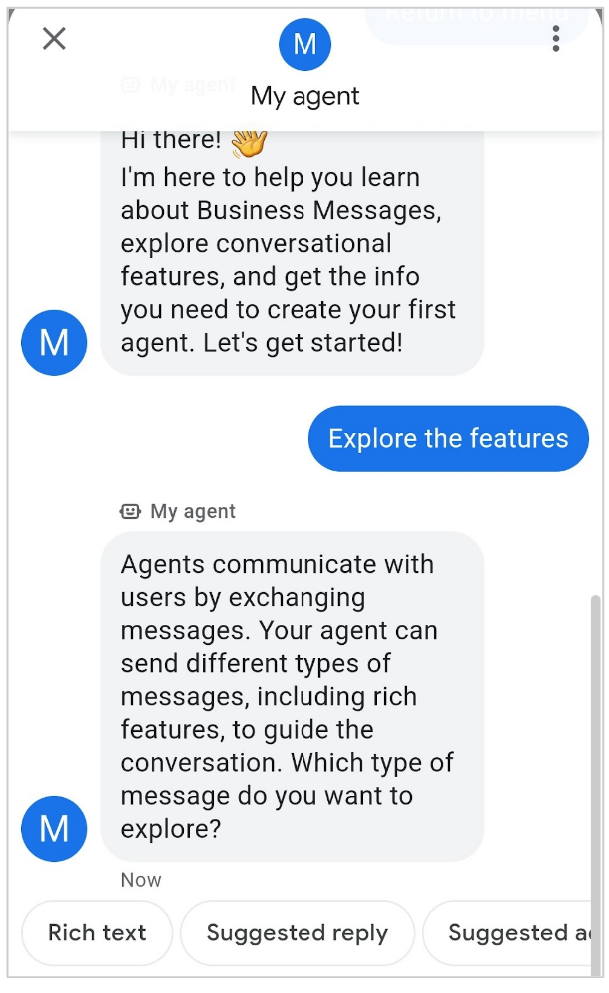
Lorsque le bot d'aide est activé, il envoie et reçoit des messages pour votre agent. Aucun webhook n'est nécessaire.
Étant donné que le bot d'aide gère le flux de messages, vous devez le désactiver avant de pouvoir effectuer les opérations suivantes:
- Définir un webhook
- Utiliser Dialogflow pour gérer les messages des utilisateurs
- Valider votre agent
- Lancer votre agent
Activer le bot d'aide
Vous pouvez activer le bot d'aide Business Messages pendant ou après la création de l'agent. Le bot d'aide est activé par défaut lorsque vous créez votre premier agent.
Pour activer le robot d'assistance lors de la création de l'agent, consultez Créer l'agent.
Pour activer le robot d'assistance après la création de l'agent, procédez comme suit:
- Ouvrez la console Business Communications Developer.
- Sélectionnez votre agent.
- Dans le panneau de navigation de gauche, cliquez sur Intégrations.
- Dans Bot d'aide, cliquez sur Activer.
Démarrer une conversation avec le bot d'aide
Une fois que vous avez activé le bot d'aide Business Messages pour votre agent, vous pouvez échanger avec lui.
- Si vous avez activé le robot d'assistance après la création de l'agent, suivez la procédure décrite dans Tester un agent.
- Si vous avez activé le bot d'aide lors de la création de l'agent, une boîte de dialogue s'ouvre immédiatement pour vous aider à démarrer la conversation. Dans cette boîte de dialogue, procédez comme suit:
Accédez aux URL de test de l'agent. Pour ce faire, vous pouvez procéder de plusieurs manières:
- Cliquez sur le bouton Android ou iOS. Scannez ensuite le code QR avec l'appareil mobile correspondant, puis cliquez sur Lancer. Vous pouvez également cliquer sur Copier l'URL Android ou Copier l'URL iOS pour copier l'URL de test de l'agent.
- Cliquez sur Envoyer pour envoyer les URL à votre adresse e-mail.
Ouvrez l'URL sur votre appareil mobile. (Les appareils iOS nécessitent l'application Google Maps.)
Désactiver le bot d'aide
Pour personnaliser votre agent afin qu'il puisse être validé et lancé, vous devez d'abord désactiver le bot d'aide Business Messages.
Pour désactiver le bot d'aide :
- Ouvrez la console Business Communications Developer.
- Sélectionnez votre agent.
- Dans le panneau de navigation de gauche, cliquez sur Intégrations.
- Pour Bot d'aide, cliquez sur Désactiver.
Lorsque le bot d'aide est désactivé, Business Messages envoie les messages des utilisateurs à votre webhook.
Étapes suivantes
Maintenant que vous avez exploré les fonctionnalités de Business Messages, vous pouvez commencer à développer votre agent.
- Configurez un webhook pour que votre agent puisse envoyer et recevoir des messages.
- Personnalisez les informations sur votre agent.
